许多用户喜欢在win10系统上录制各种游戏或课件,把一些重要的内容记录下来,以后可以重新进行播放。一般win10录屏保存路径是在C盘,有用户觉得占用内存,想重新修改录屏保存路径
许多用户喜欢在win10系统上录制各种游戏或课件,把一些重要的内容记录下来,以后可以重新进行播放。一般win10录屏保存路径是在C盘,有用户觉得占用内存,想重新修改录屏保存路径,那么怎么操作?本文教程分享修改win10录屏保存路径的方法步骤。
具体方法如下:
1、双击进入此电脑,右击视频文件夹,选择选项列表中的属性打开。
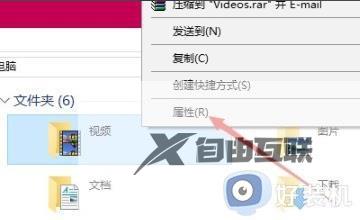
2、在打开的窗口界面中,点击上方中的位置选项卡。
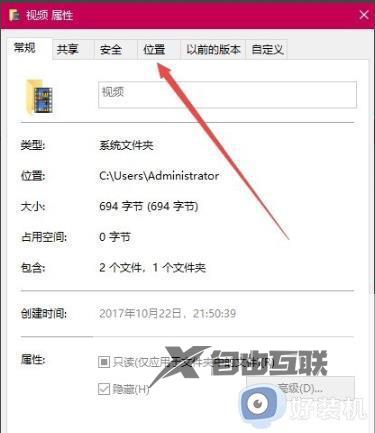
3、接着点击下方中的移除按钮。
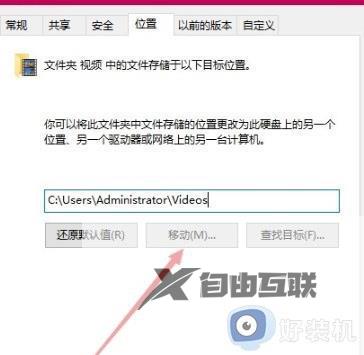
4、然后选择一个合适的录屏保存位置。
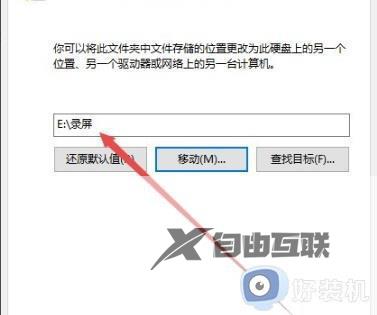
5、最后在弹出的提示窗口中,点击是就可以了。
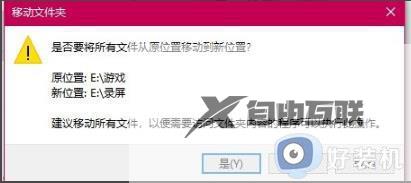
以上分享修改win10录屏保存路径的方法,如果不想录制的视频存在C盘,那么可以通过以上步骤进行调整修改。
